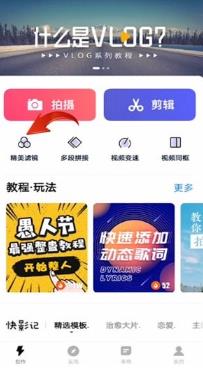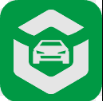快剪辑怎么使用?快速编辑中的功能非常有用,但很多用户不知道如何操作。在快速编辑中,用户可以在这里进行各种操作,制作出自己想要的视频。这些视频可以在这里体验,而且可以在这里免费体验。这些功能很好用,可以在这里进行操作。我不知道在使用快速编辑的时候如何更好的操作。为了更好的剪辑视频,想要了解更多的朋友可以来看看下面。这很棒。
快速编辑教程
1.首先打开【快速编辑】APP,然后点击【拍摄】进入拍摄界面(如图)。
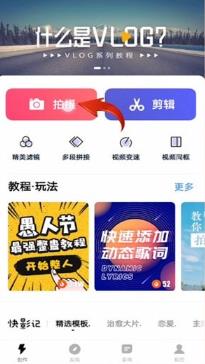
2、顶部可以设置美颜、滤镜、镜头反转、闪光灯等(如图)。

3.点击右下角的【语音摄像头】图标即可在拍摄时生成字幕(如图)。

4、点击首页的【编辑】图标,然后导入视频,点击【继续】即可开始对视频进行各种精细编辑(如图)。
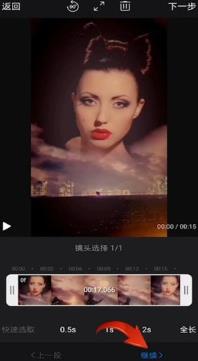
5.支持分割、合并视频以及添加音乐、调速、倒放、马赛克、字幕、贴纸、画中画、录音转录等功能(如图)。
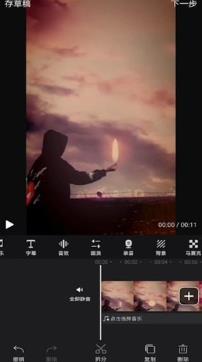
6.最后,您可以选择在生成视频之前关闭快速剪辑水印(如图)。
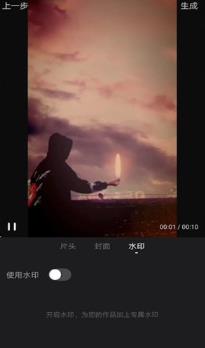
7. 您可以使用底部的【快速拍照】或【选定模板】选择对应的模板,导入素材,一键打包您的照片或视频(如图)。
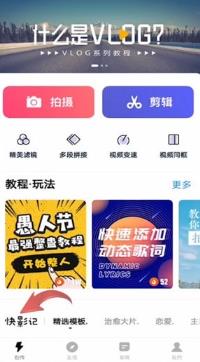
8.还可以使用首页的【视频美化】、【多段拼接】、【视频变速】、【视频同帧】小工具快速实现简单的视频编辑操作(如图图片)。